萬盛學電腦網 >> Excel教程 >> excel綜合 >> Excel2007設置工作表可編輯區域方法
Excel2007設置工作表可編輯區域方法
1、選中可以讓別人修改編輯的區域,切換到“審閱”選項卡,在“更改”欄中選擇“允許用戶編輯區域”。

2、在彈出的“允許用戶編輯”頁面框中,點擊“新建”。
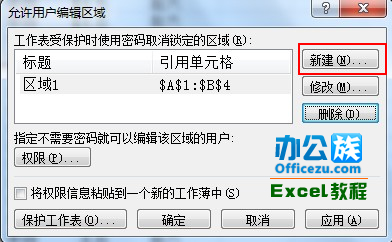
3、在彈出的“新區域”頁面框中找到“引用單元格”文本框右邊的“拾取器”按鈕,選擇可被編輯修改的單元格後按“確定”按鈕。
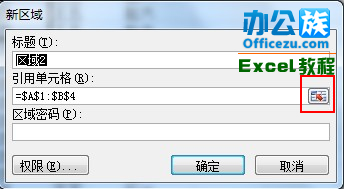
4、頁面又回到了“允許用戶編輯”頁面框,打開“保護工作表”頁面框。
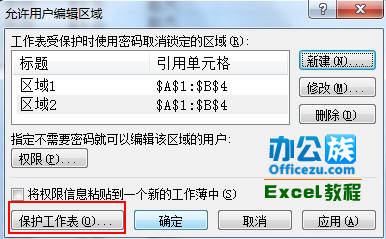
5、在“保護工作表”頁面框中輸入取消工作表保護時的密碼(這樣就不會隨意被別人取消保護)。
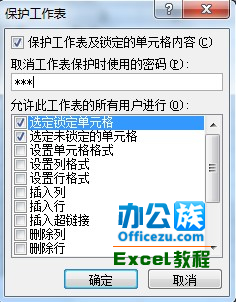
6、在“確認密碼”頁面框中“重新輸入密碼”下面的文本框中再次輸入密碼。
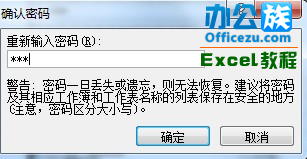
7、此時,我們選中的可編輯區域內容就可以隨意更改,而區域之外的內容就已經被保護了,如圖所示。
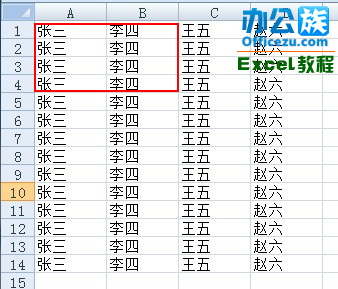
- 上一頁:Excel 2003表格怎麼加斜線
- 下一頁:怎樣將Excel轉化為PDF
excel綜合排行
办公软件推薦
相關文章
copyright © 萬盛學電腦網 all rights reserved



